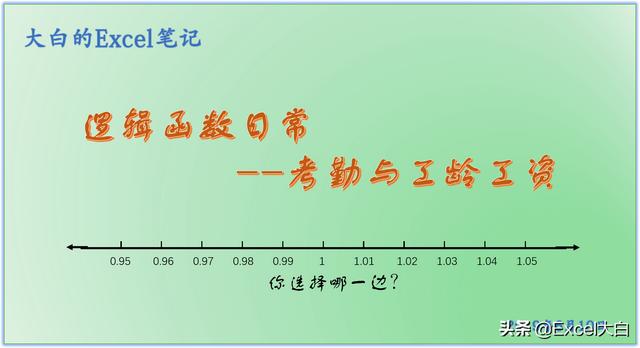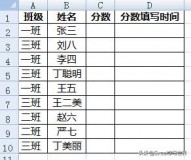前面我们学习了用数据透视表来做一些简单的数据分析,但数据透视表并不是万能的,它只能解决一部分不是太复杂的问题,如果碰到复杂一些的问题,数据透视表就无能为力了。那什么是复杂的问题呢?
今天我们就来学习两个简单但用数据透视表解决不了的实际问题:员工考勤和工龄工资的统计方法。
员工考勤的统计方法我们先来看图,下图是我们从考勤机里导出的数据,我们现在需要对这些员工的考勤数据进行汇总。如果我们用手工汇总的方式进行汇总,不仅很耗时间而且很容易出错。今天我们就来试试看用函数的方法对这些数据进行自动汇总。
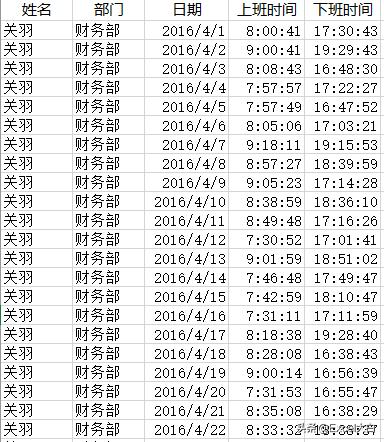
下图是一个数据汇总的表格,我们需要把上面的数据汇总到这样一个表格里。接下来小伙伴们看看我是怎么做的。
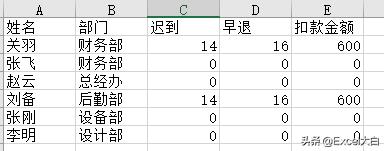
Step 01 :我们按下图所示,在基础数据表格里插入两个辅助列,用来判断该名员工当天是否有迟到早退,如果迟到则在“迟到”列中记一次;如果早退则在“早退”列中记一次。

Step 02 :首先进行“是否迟到”的判断。我们在F2单元格里输入公式:=IF(D2<=8.5/24,"",1)
公式解析:
第一参数:D2<=8.5/24,因为上班时间必须小于8:30才不算迟到,所以我们将这个判断条件转换成了公式。其中“8.5/24”的计算结果就是“8:30”。
第二参数:当第一参数的判断结果为TRUE(打卡时间小于8:30)时,表示没有迟到,那么返回一个空值。
第三参数:当第一参数的判断结果为FALSE(打卡时间大于8:30)时,表示迟到了,那么返回“1”。
公式输入完成后,向下拖动填充公式。
Step 03 :同样的方法,在G2单元格中输入公式:=IF(E2>=17.5/24,"",1),用于判断下班时间是否大于17:30,如果大于则没有早退,小于则表示早退,同样在早退列返回“1”。
Step 04 :现在我们已经将所有的迟到和早退都做好了标记,接下来只需要用计数函数将员工的考勤数据在汇总表中进行汇总就可以了。
我们在如下图所示的C2单元格输入公式:=COUNTIFS(考勤明细!$A:$A,A2,考勤明细!$F:$F,1),然后向下填充。“早退”列的统计同样如此。最后在扣款金额列输入公式:=(C2 D2)*20,即(迟到次数 早退次数)*单次扣款金额。
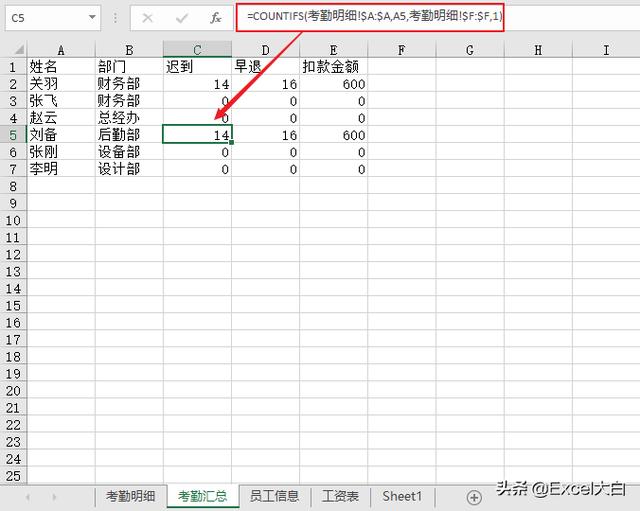
COUNTIFS函数的具体用法:count系列函数的用法
工龄工资的统计方法既然是计算工龄工资,那么肯定是有几个档次的,比如:满1年不足5年,每月100元;满5年不满10年,每月200元;满10年不满15年,每月300元;15年以上,每月500元。
我们根据以上的条件可以分析出工龄工资的几个档次,将其转换为公式分别是:
1<工龄<5;5<工龄<10;10<工龄<15;15<工龄;
虽然判断的条件有点多,但我们同样可以用IF函数来解决,因为IF函数最多可以嵌套7层。
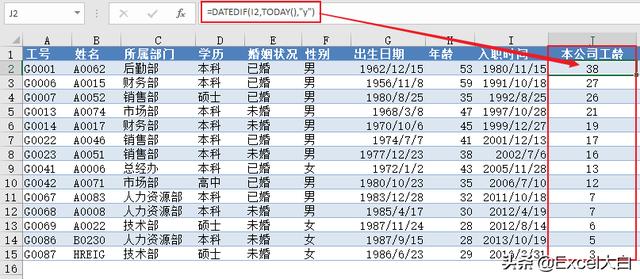
Step 01 :首先在员工信息表里插入一列“员工工龄”列,用于计算和存储员工的工龄,员工工龄可以用DATEDIF公式计算:=DATEDIF(I2,TODAY(),"y")。这个公式会根据当前的时间自动更新员工的工龄。
关于DATEDIF函数的具体用法:日期函数的用法
Step 02 :然后在后面再插入一列“工龄工资”用于计算和存放员工的工龄工资。

我们在上图的K2单元格里输入公式:=IF(J2>=15,500,IF(J2>=10,300,IF(J2>=5,200,IF(J2>=1,100)))),然后向下拖拽填充公式即可得出所有人的工龄工资。
关于IF函数的嵌套用法:函数的多层嵌套
今天的内容就这么多了,非常感谢你能够耐心的看完我的文章,希望我的文章能够对你有用,谢谢。
我会持续发布关于EXCEL使用技巧和使用心得的文章。
下期预告:当判断条件多于7个后该怎么办